初次设置路由器,可能会登录不了路由器设置页面。如果遇到这种问题,该怎么解决呢?下面以TL-WR847N为例介绍下此问题的常见处理方法。
1、确认登录管理界面的方法和输入正确。
如下图所示,打开浏览器,在地址栏中输入192.168.1.1(注意中间的“.”不能输入为“。”),并按回车。如果仍然不能打开,请进行下一步排查。

2、检查并确认设备连线正确。
如下图所示,电脑网线连接路由器LAN1~4中其中之一,路由器电源通电,查看并确认各个指示灯状态正常。
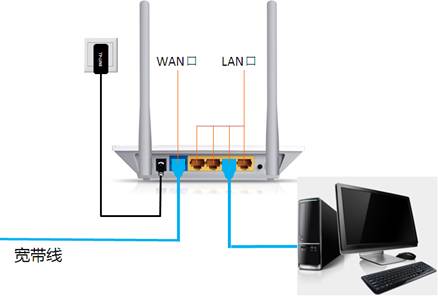
确认完毕,打开浏览器在地址栏输入192.168.1.1,并按Enter键,尝试登录路由器管理界面。如果不能打开,继续下一步操作。
3、检查并确认电脑网络参数设置正确。
电脑均设置为默认自动获取IP地址即可,不同的操作系统,其设置方法如下:
Windows 2000/XP系统:双击电脑桌面右下角的本地连接“小电脑”图标 (若电脑右下角没有网卡图标,进入方法为“开始--控制面板--网络连接--双击本地连接”),然后按照下图进行配置即可。

Windows 7/Vista系统:点击桌面右下角的网络连接图标 ,依次点击“打开网络和共享中心--更改适配器设置/管理网络连接--右击本地连接--属性”(或者点击“开始按钮--控制面板--网络和Internet--网络和共享中心--更改适配器设置/管理网络连接--右击本地连接--属性”) ,然后按照下图配置即可。
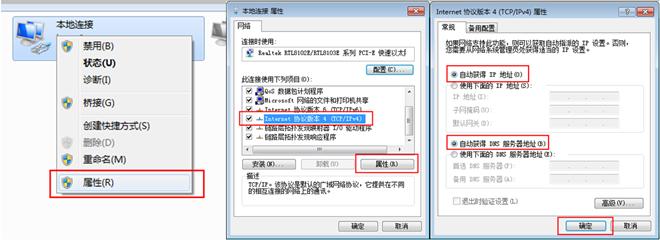
如果是苹果的iMac或Macbook,设置IP地址的方法请参考:http://service.tp-link.com.cn/detail_article_196.html
经过上面的配置后,电脑就会自动向路由器“索要”IP地址,路由器也会在接收到请求后分配参数给电脑,成功后点击电脑右下角的小电脑图标 ,在本地连接状态的“支持”选项卡里可以看到电脑获取的参数,如下图(以XP系统为例):
,在本地连接状态的“支持”选项卡里可以看到电脑获取的参数,如下图(以XP系统为例):
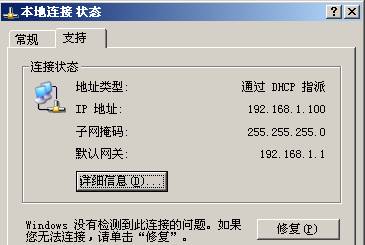
设置完毕,尝试登录路由器管理界面192.168.1.1。如果不能打开,继续下一步操作。
















